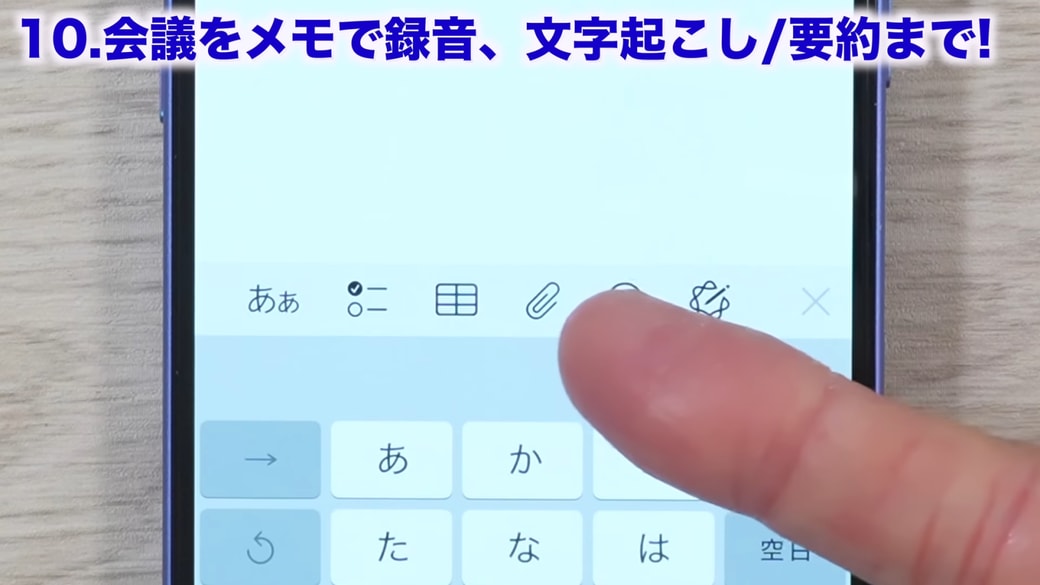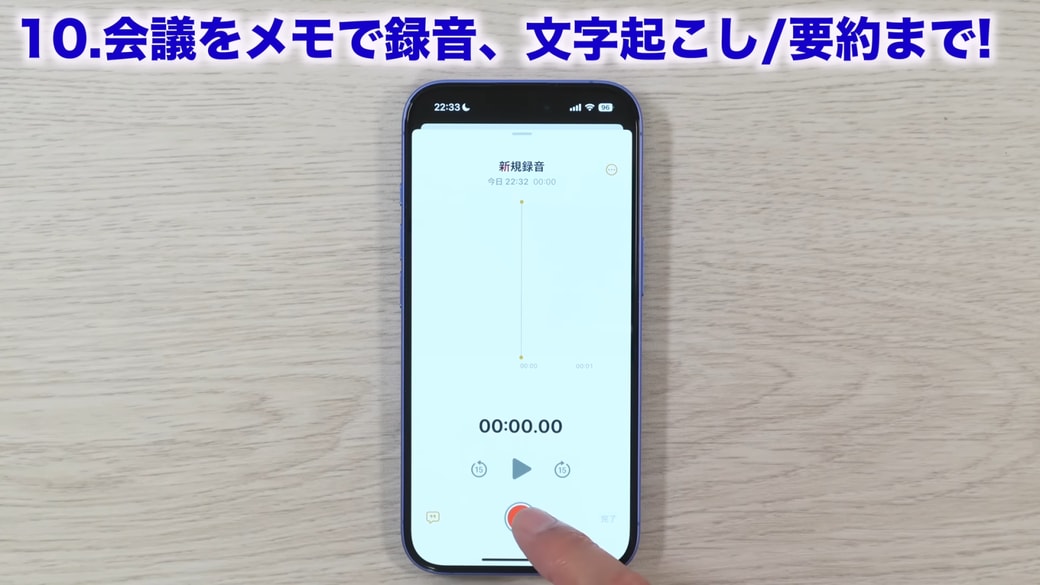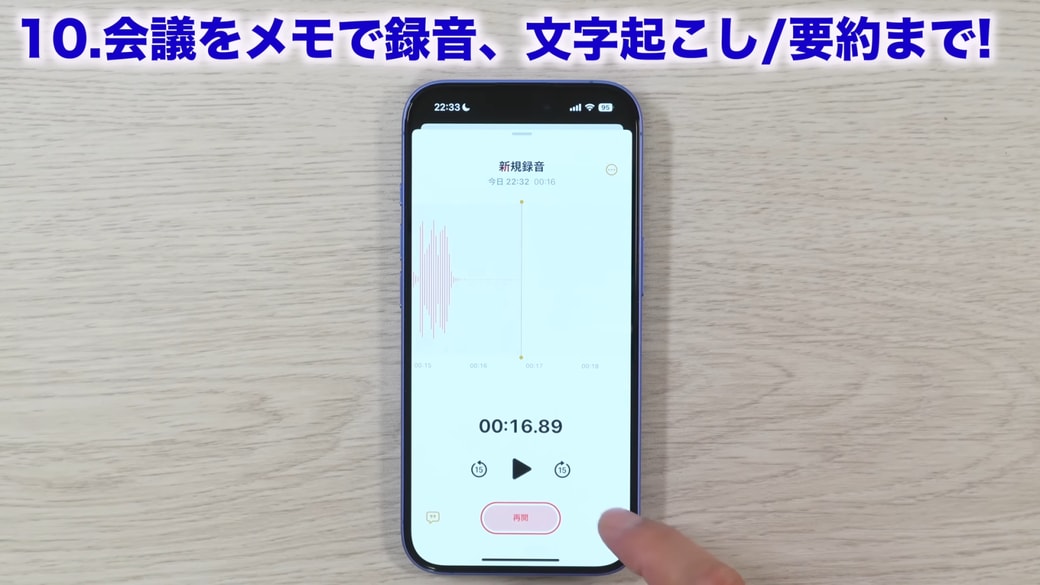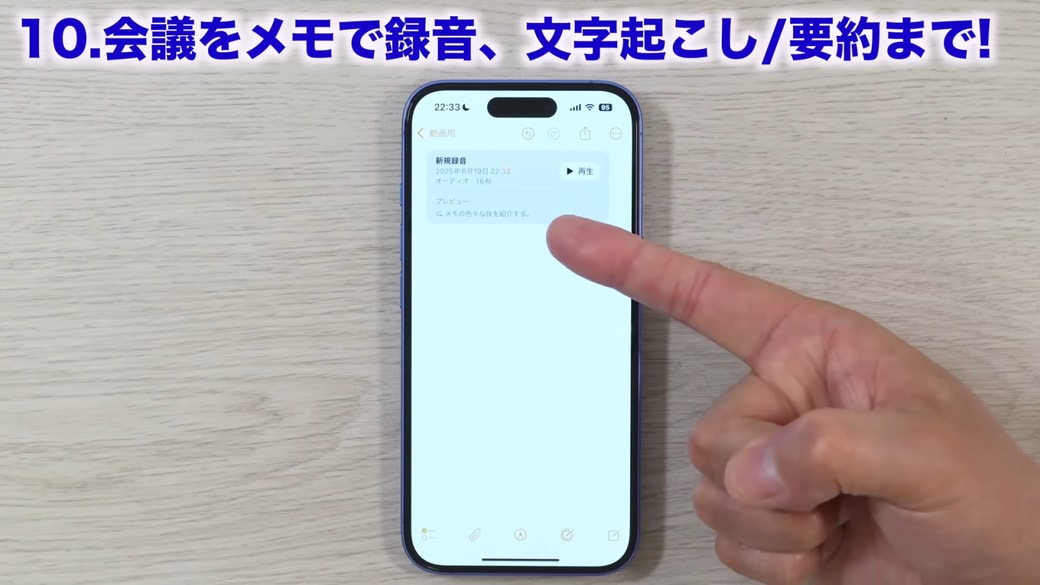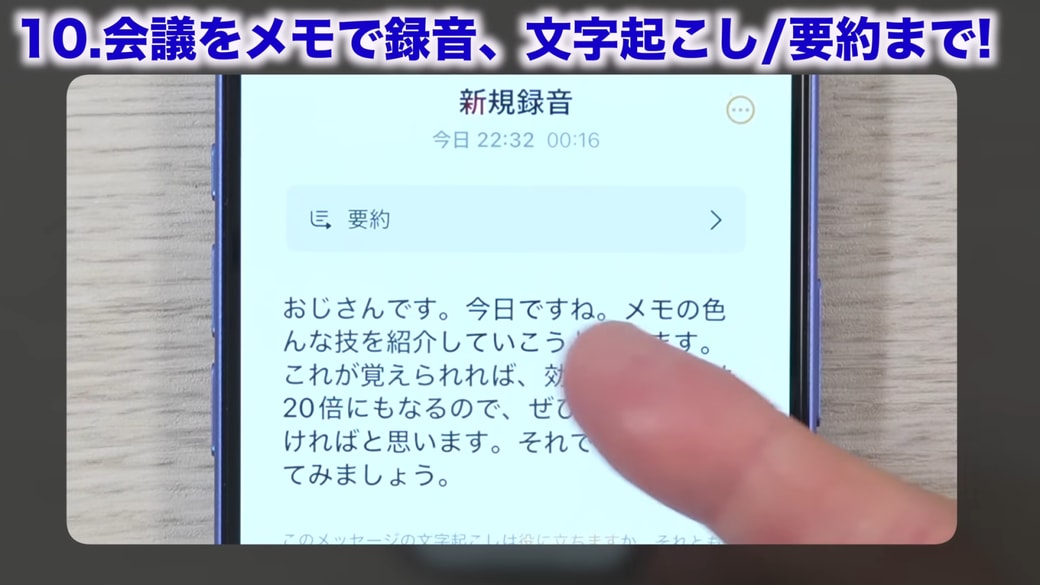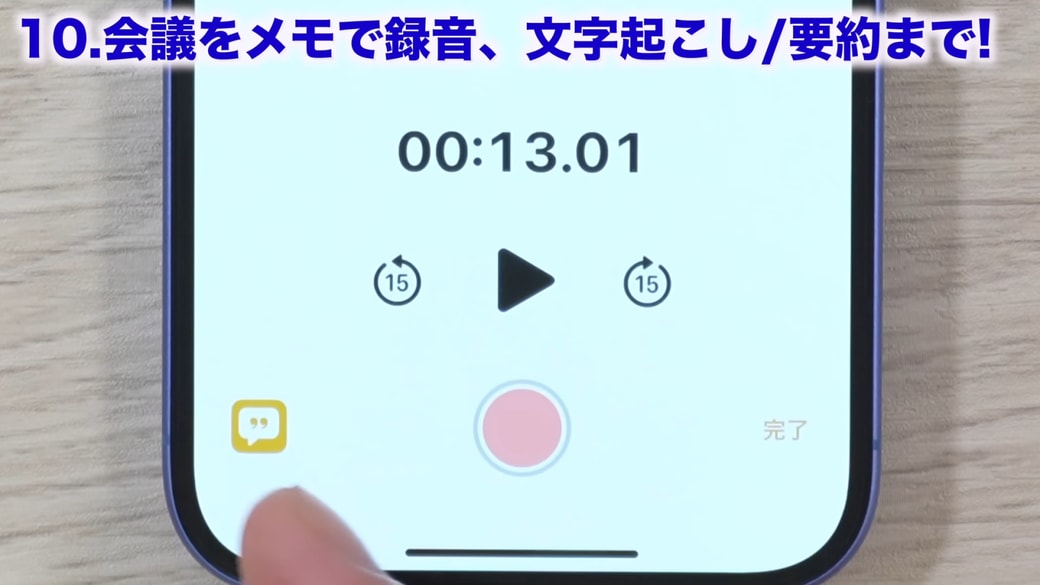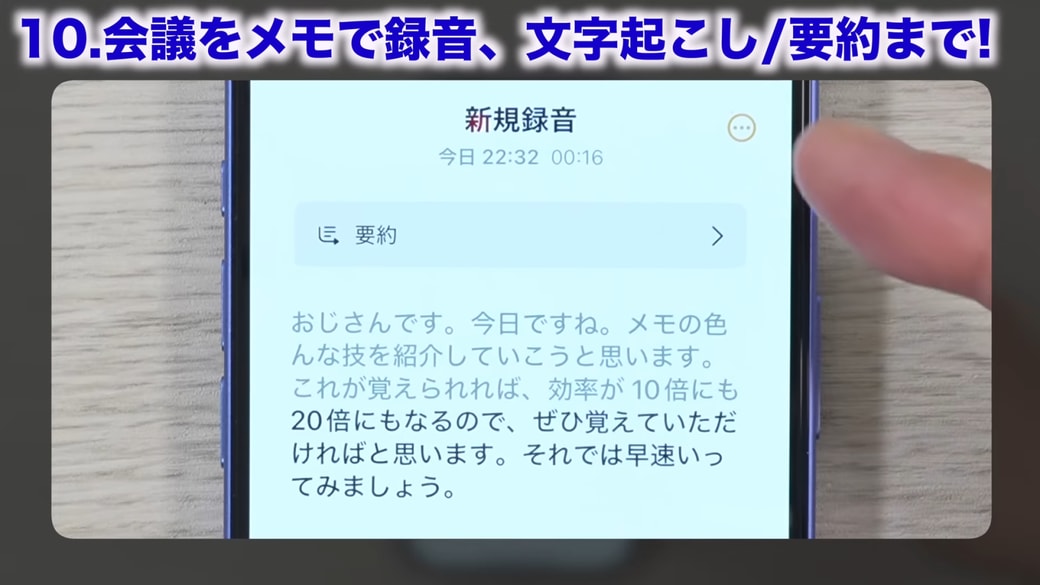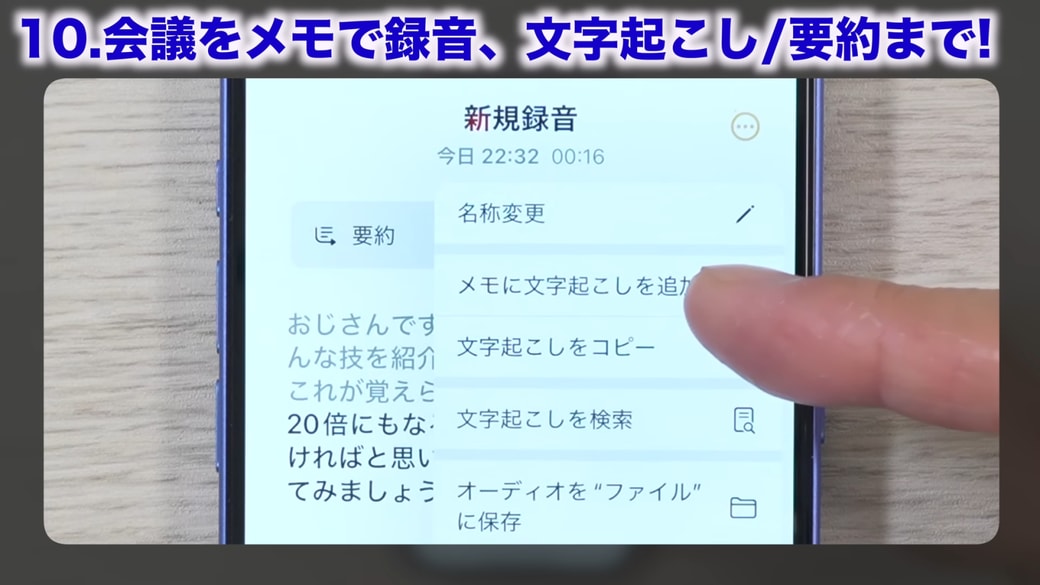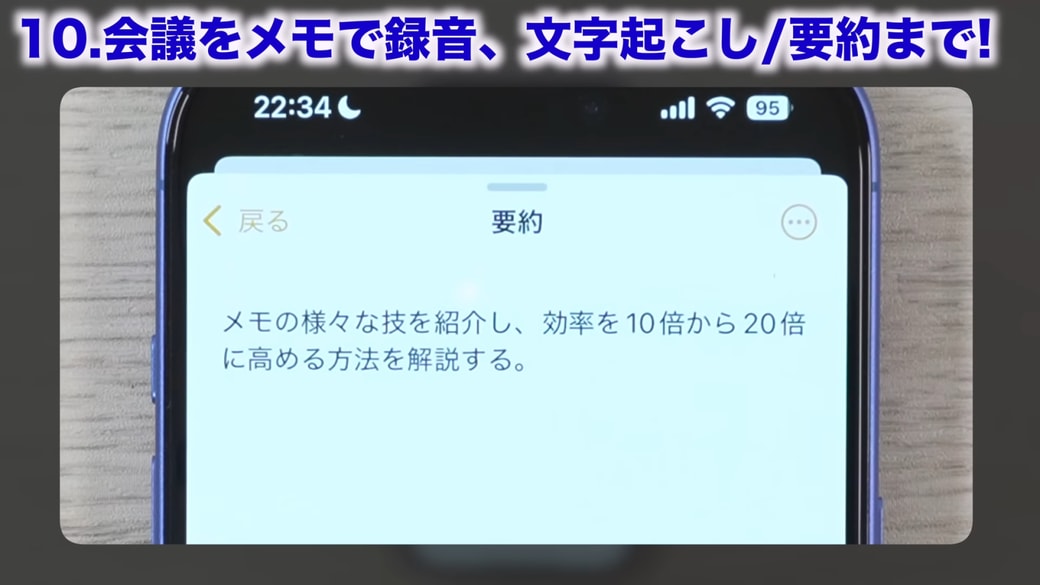教えてくれたのは……みずおじさん
システムエンジニアとして働いた経験を活かし、YouTube(みずおじさん)で主にiPhoneやiPad、MacなどのApple系端末やスマホの役立つ情報を発信中!
意外と知らない便利機能がたくさんある「メモ」アプリ
よく使われる「メモ」アプリですが、簡単に使える反面、便利機能を知らない方も多いかもしれません。今回は、最近追加された「オーディオの録音機能」「文字起こし機能」「要約機能」をご紹介します。
対応機種について
画像では、iOS18.5の状態にしたiPhone16を使って解説しています。端末によって使える機能が異なるため、解説しながら詳しくご紹介します。
- 「録音機能」:基本的にはiPhone・iPadどの端末でも対応可能です。
- 「文字起こし機能」:iOS 18.0、iPhone12以降に対応しています。
- 「要約機能」:Apple Intelligence搭載の端末のみ対応しています。
画面が異なる場合は、最新版にアップデートしてから確認してみてください。
メモアプリの「オーディオの録音」「文字起こし」「要約」機能の使い方
メモアプリを活用すれば、音声を簡単に記録したり、文字起こししたりすることが可能です。会議の議事録やインタビュー内容をiPhoneに保存したいときに便利ですよ!
「オーディオの録音」の操作方法
メモアプリを開き、画面下部のクリップマークをタップします。
上から2番目の「オーディオを録音」をタップします。
赤丸の録音ボタンをタップして、音声録音を開始します。
録音したい音声が終わったら一時停止し、右下の「完了」ボタンをタップします。
プレビューが保存されます。これで音声録音は完了です。
「文字起こし」の表示方法とメモへの追加
保存されたプレビューをタップすると、録音した音声が文字起こしされて表示されます。音声を確認したい場合は、再生ボタンで再生できます。再生したい場所をタップすると、その位置から音声を聞くことが可能です。
文字起こし機能は、iPhone12以降で使用可能です。使用不可の端末では、黄色の「吹き出しマーク」は表示されません。
文字起こししたテキストをメモに貼りたい場合は、右上の「・・・」をタップします。
「メモに文字起こしを追加」をタップすると、
一瞬でメモに貼りつけることができます。
「要約機能」の使い方
一番上の「要約」ボタンは、Apple Intelligence対応の端末にのみ表示されます。
要約をタップすると、文字起こし内容の簡潔な要約が表示されます。
これらの機能を知っていると、音声記録や編集がもっとスマートになること間違いなし! ぜひ活用してみてくださいね。
▼詳しい操作方法は動画でも確認できます。
※こちらの記事は元動画の提供者さまより許可を得て作成しております。